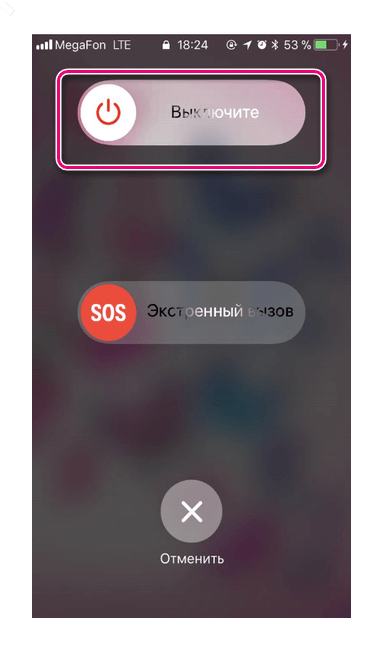Что делать если айфон не реагирует на кнопки
Содержание:
- Восстановление в режиме DFU
- Неисправности программной части
- Принудительное выключение
- Если ничего не помогло
- Используем Assistive Touch
- Доступные методы отключения сотового телефона
- Что практически не влияет на заряд батареи
- Если не работает сенсорный экран
- Как ещё ускорить iPhone
- Стандартное отключение
- Возможные причины
- Если не работает кнопка блокировки
- Как выключить Айфон, если он завис, инструкция
- Если кнопка не работает
Восстановление в режиме DFU
Перевод iPhone в режим DFU (Device Firmware Update) – это действие, в результате которого смартфон перепрошивается и с него стираются все данные. Прибегать к этому методу стоит только в том случае, если ситуация требует того и действительно экстренная – этот режим относится к аварийным. Процедура происходит посредством подключения неработающего гаджета к компьютеру на Windows или Mac через USB провод (желательно оригинальный).
Есть похожий на него (о нем мы расскажем чуть ниже): режим восстановления (на английском – Recovery Mode), но главное отличие заключается в том, что устройство не работает вообще, не отображается логотип яблока (или какое-либо другое изображение) и не включается при помощи кнопки питания.
Помните, что перед проведением следующей процедуры в iTunes должна быть резервная копия (синхронизируется с iCloud автоматически), чтобы вернуть всю информацию без потерь. Обычно сохранение данных происходит само по себе через определенное время, но лучше перепроверить, когда была дата последнего апдейта. Сделать это можно также через эту программу.
Для того, чтобы перевести аппарат в режим DFU, необходимо выполнить следующие действия:
- Подсоедините устройство к компьютеру через кабель и запустите программу iTunes (если ее нет, установите с официального сайта);
- Далее необходимо зажать несколько клавиш, причем они отличаются у разных моделей. Для iPhone 6s и более раннего поколения одновременно нажмите на «Домой» и клавишу блокировки, держите их несколько секунд. Для моделей iPhone 7 зажмите кнопку блокировки и клавишу уменьшения громкости, также удерживайте кнопки несколько секунд (до 10). Для 8 поколения и моделей старше быстро нажмите на кнопку увеличения громкости, а затем удерживайте клавишу блокировки в течение 5-10 секунд, пока экран не потухнет;
- В первых двух случаях с моделями iPhone 7 и ниже отпустите кнопку блокировки, но удерживайте «Домой» или клавишу повышения громкости. В остальных случаях делать ничего не нужно. Сигналом того, что режим DFU запустится, станет появление на экране компьютера в программе iTunes сообщения вида «Айтюнс обнаружила iPhone в режиме восстановления». На экране самого смартфона ничего происходить не должно;
- Отпустите все клавиши. Если до этого ваш смартфон был включен, то экран должен полностью потухнуть. Если этого не произошло, повторите все вышеописанные действия;
- Перепрошейте гаджет через приложение. Нажмите кнопку «Восстановить iPhone…»;
- Чтобы вывести аппарат из этого режима, не предпринимая никаких действий для восстановления, отсоедините устройство от ПК, далее зажмите одновременно «Питание» и клавишу «Домой» в течение 8-10 секунд. Затем один раз, не удерживая, нажмите на кнопку блокировки. Если появился логотип с яблоком, то гаджет прогрузится в стандартном режиме. Как сделать это другим способом: описано чуть ниже при помощи сторонней программы.
Неисправности программной части
Если сбой в работе экрана наблюдается достаточно часто, то Айфон следует перезапустить. Это позволит очистить временную память гаджета, отключить лишние фоновые приложения и снизить нагрузку на процессор.
Перезагрузить телефон можно несколькими способами, в зависимости от его модели:
- В ранних версиях за перезагрузку отвечает комбинация клавиши питания и «Домой». Для перезапуска нужно одновременно на несколько секунд зажать кнопки и дождаться, пока на экране появится логотип бренда. Включение телефона при этом занимает обычное количество времени.
- В «восьмерке» процесс осуществляется другой комбинацией. Для перезапуска системы нужно быстро нажать клавишу увеличения громкости, потом сразу уменьшения громкости и только после этого зажать клавишу питания до появления на дисплее логотипа компании.
- Если вместе с экраном в Айфоне не работают и клавиши, то пользователю остается только дождаться, пока гаджет полностью разрядится и выключится. После этого, его подключают к зарядке или компьютеру для обеспечения питания батарее. Перезагружается телефон разрядкой дольше всего, но при полном зависании Айфона — это единственный способ.
После включения необходимо проверить причину зависания. Смартфоны Apple часто конфликтуют с нелицензионным ПО и если на телефоне установлено такое, то придется его удалить.
В противном случае, зависания будут повторять регулярно, не зависимо от того запущено приложение или нет. Подобные программы могут выполнять процессы с ошибками даже в фоновом режиме.
Если смартфон старой модели не реагирует после обновления ПО, поможет только откат его системы до старой версии. Дело в том, что аппаратная часть прошлых версий Айфон не способна обеспечить функциональность современной программной части.
Принудительное выключение
Способов принудительной загрузки есть несколько, они отличаются в зависимости от модели Айфона.
У моделей iPhone 6, 6 plus, 6s, 6s plus, 5, 5S, 5C, SE, 4S и всех Айфонов выпущеных ранее следует одновременно нажать кнопки домой и питание.
- Одновременно жмут на две кнопки на протяжении нескольких секунд, после этого дисплей мобильного утсройства должен полностью выключиться.
- Одновременно отпускают обе кнопки, после этого на экране должен высветиться фирменный логотип с яблочком. Если этого не произошло, следует кратковременно нажать круглую кнопку Домой, после этого устройство начнёт загружаться.
На Айфонах 7 версии и всех, которые были выпущены позже, кнопка Домой уже сенсорная. Если по какой-то причине операционка зависла, то при нажатии на сенсор запрос обрабатываться не сможет. Для этих моделей предусмотрен иной алгоритм экстренной перезагрузки:
- Одновременно зажимают кнопки питания и уменьшения громкости. Их нужно удерживать на протяжении приблизитеьно 5 секунд;
- После этого Айфон начинает перезагружаться. На дисплее появляется фирменный логотип Apple.
Этот способ позволяет принудительно перезагрузить iPhone или iPad в том случае, если по какой-то причине произошёл сбой в операционной системе. Этим способом рекомендуется пользоваться только в самом крайнем случае.
Если ничего не помогло
Если же ничего не помогло, то единственный выход — обращение в сервисный центр. Это действительно хороший вариант, который лучше применять сразу. Если же пользователю ничего не помогло из вышеописанных методов, то с огромной вероятностью ему не помогут и другие люди. Стоит обращаться в сервис сразу, как только появились первые признаки проблем.
| Вопрос | Ответ |
| Какой метод самый безопасный? | Самый безопасный способ – применение ожидания окончательной «разрядки» устройства. Он самый лучший и естественный. |
| Где еще можно применять жесткую перезагрузку? | Она отлично подходит в тех случаях, когда телефон полностью завис или же больше не подает признаков жизни. В этом случае такой метод отлично подходит. |
| Как выбрать сервис? | Необходимо смотреть на отзывы, а также опыт работы. Если эти показатели в норме, то такому сервису можно доверять. |
Используем Assistive Touch
Это способ поможет только в том случае, если в целом система устройства не повреждена, но выключение по каким-то причинам просто необходимо. Специальные возможности – это не только отличная возможность управлять телефоном при помощи жестов, но также с помощью неё можно очень быстро и легко выключить телефон. Стоит отметить, что данная функция работает и в других случаях являясь полноценной и очень удобной альтернативой.
Чтобы воспользоваться дополнительными возможностями, необходимо провести следующие действия:
- Для начала необходимо открыть настройки. Располагаются они, как правило, на стартовом экране, если ранее пользователь не изменял какие-то параметры или же не менял расположение иконок программ.
- После перехода в настройки, находим раздел «основные».
- Перейдя в основные настройки, заходим пункт «Универсальный доступ», который отвечает за необходимые нам действия.
- После этого активируем непосредственно необходимую нам функцию.
- После этого на экране появится маленькая и круглая кнопка. Если пользователь нажмет на кнопку на этом сенсорном дисплее, то активируется окно, в котором можно выбрать необходимый пункт.
- Выбираем функцию «Аппарат».
- В этой функции откроется еще одно дополнительное окно, в котором мы вбираем пункт «Блокировка экрана».
- После этого нажимаем на кнопку и удерживаем её.
- Удерживаем до появления окна блокировки.
- Выполняем сдвиг в право и все.
После такого алгоритм телефон автоматически выключится. Это очень удобно, ведь пользователь может использовать жесты и достаточно просто выключить свое яблочное устройство самостоятельно.
Доступные методы отключения сотового телефона
Если дисплей перестал работать, просто отключить гаджет стандартным способом не получится. Но клиент может воспользоваться такими методами:
- применить низкую температуру;
- полностью разрядить батарею гаджета;
- воспользоваться кнопкой «Питание».
Обратите внимание
Когда клиент решит выключить свой Айфон, если экран черный, он должен знать, что некоторые из методов могут повлечь за собой последствия для гаджета.
Отключение с помощью полной разрядки аккумулятора
Если на дисплее отображается только черный экран, клиент может дождаться, пока батарея полностью разрядится. Это не самый удобный способ, так как пользователю придется дождаться, когда аккумулятор сядет сам. Но этот вариант не стоит исключать, если другие способы не помогут. При необходимости снова активировать гаджет достаточно подсоединить его к зарядному устройству. Но стоит помнить, что при включении на экране потребуется ввести пароль доступа, если он установлен. Так как сенсор не работает, указать код доступа будет невозможно.
Применение низких температур
Это не лучший вариант для отключения гаджета, так как он может вызвать поломку устройства. Все же стоит рассказать о нем детальнее. Техника компании плохо работает при сильном понижении температуры воздуха. Если на улице холодно, то тупит экран и тачскрин смартфона, также сотовый может выключиться. Можно перенести гаджет в низкую температуру, возможно, он отключится автоматически. Для резкого снижения температуры подойдет морозильная камера.
Обратите внимание
Такой способ использовать не рекомендуется, так как повышается риск повредить сотовый телефон.
Использование кнопки «Питание»
Пользователь может выключить Айфон если не работает сенсор, для этого можно использовать перезагрузку гаджета. Даже если на смартфоне сломан сенсорный экран, клиент может применить кнопки на корпусе, чтобы выполнить отключение телефона. Обычно, чтобы процедура была выполнена, необходимо удерживать кнопку питания, после чего подтвердить операцию свайпом вправо. Но так как дисплей не реагирует на действия клиента, можно сделать это другим способом:
- на сотовом телефоне нажимается кнопка «Домой» и «Питание»;
- комбинация удерживается 5-10 секунд;
- сотовый телефон должен отключиться, в этот момент экране станет черным;
- не стоит дожидаться, когда на дисплее появится значок яблока, так можно только перезагрузить гаджет.
Обратите внимание
Такой способ отключения подходит для сотовых телефонов до версии iPhone 6S. После выпуска седьмой модели гаджета кнопка «Домой» стала сенсорной
В этом случае стандартная перезагрузка не подойдет. Клиенту придется выполнить принудительный перезапуск системы смартфона.
Принудительная перезагрузка гаджета
Пользователь может перезагрузить свой Айфон, если не работает экран. Так как у новых смартфонов механическая кнопка «Домой» отсутствует, придется применить дополнительный метод. Если провести процедуру до конца, то гаджет перезагрузится. Но клиенту не нужно дожидаться, когда на сотовом появится значок компании Apple. В этом случае смартфон просто отключится. В зависимости от модели сотового применяется разная комбинация клавиш. Если владелец использует телефоны версии 7 и 7 Plus, необходимо следовать такой инструкции:
- сначала требуется найти на устройстве кнопку «Питание»;
- далее владельцу потребуется клавиша для снижения уровня громкости;
- эта комбинация удерживается в течение 5-10 секунд;
- когда клавиши сработают, экран телефона потухнет;
- владелец должен сразу отпустить кнопки;
- если продолжать их удерживать, то на дисплее появится логотип фирмы и гаджет перезагрузится.
При использовании моделей iPhone 8 и выше применяется другая схема принудительной перезагрузки смартфона:
- клиент находит на корпусе кнопку для увеличения уровня громкости и нажимает ее;
- клавиша сразу отпускается, после потребуется быстро нажать кнопку для снижения уровня громкости;
- для выполнения перезапуска необходимо завершить операцию нажатием клавиша «Питание»;
- эта кнопка удерживается до того момента, пока экран смартфона не погаснет;
- далее потребуется отпустить кнопку, чтобы не начался процесс перезапуска системы.
Обратите внимание
Использовать принудительную перезагрузку для отключения гаджета часто не рекомендуется. После такой процедуры может возникнуть сбой в работе программного обеспечения
Иногда пользователи сталкиваются с тем, что в Айфоне перестает работать модуль памяти из-за частого использования такой функции.
Что практически не влияет на заряд батареи
Отключать эти опции следует лишь при самой жесткой экономии, когда все остальное давно отключено, но нужно продержаться еще лишние 30-40 минут без подзарядки. Во всех остальных случаях эти меры будут не сильно эффективны.
1. Работающие Bluetooth и Wi-Fi
В Apple давно научились делать энергоэффективные модули беспроводной связи. Кроме этого для отключения будет недостаточно нажать на соответствующие переключатели в нижней шторке.
С iOS 11 подобное действие лишь на время отключает устройства от подключенных сетей и сопряженных гаджетов. Полное отключение возможно через Siri или из настроек системы.
Каждый раз включать и отключать Bluetooth и Wi-Fi неудобно, да и большой прирост автономности это не даст.
2. Виджеты в системе
Многие не использую виджеты в iOS, ошибочно полагая, что они сильно разряжают смартфон. Разряжают устройство лишь виджеты, которые активно взаимодействуют с сетью или геолокацией.
Даже такие информеры тратят заряд во время их отображения для обновления данных. Если не открывать панель с виджетами на рабочем столе или экране блокировки каждые пять минут, их влияние за заряд батареи будет минимальным.
3. Автоматическая загрузка контента
Выключать загрузку данных по пути Настройки — iTunes Store и App Store следует лишь самым активным пользователям iPhone, которые имеют в своем арсенале несколько яблочных гаджетов и больше сотни установленных приложений.
Для владельцев 1-2 устройств с 20-30 приложениями на борту автоматическая загрузка практически не скажется на автономности гаджета.
4. Анимация и прозрачность
Еще одна настройка, которую часто рекомендуют отключать находится по пути Настройки — Основные — Универсальный доступ – Уменьшение движения/Увеличение контраста. На реальный прирост времени автономной работы после отключения рассчитывать не стоит.
Только в сумме с вышеперечисленными опциями отключение анимации даст серьезный результат.
Если не работает сенсорный экран
Теперь поговорим о том случае, если не работает сенсор. Чаще всего это происходит из-за аппаратного или программного сбоя. Вам необходимо уточнить природу этой проблемы для её правильного решения. После описания способа, мы вам расскажем почему. Итак, как же выключить Айфон, если не работает сенсор?
Возьмите устройство в руки и одновременно зажмите кнопку блокировки и клавишу «Домой». Удерживайте их нажатыми, пока не погаснет экран смартфона. Если вы используете седьмой Айфон, то вместо кнопки «Домой» вы будете использовать клавишу уменьшения громкости.
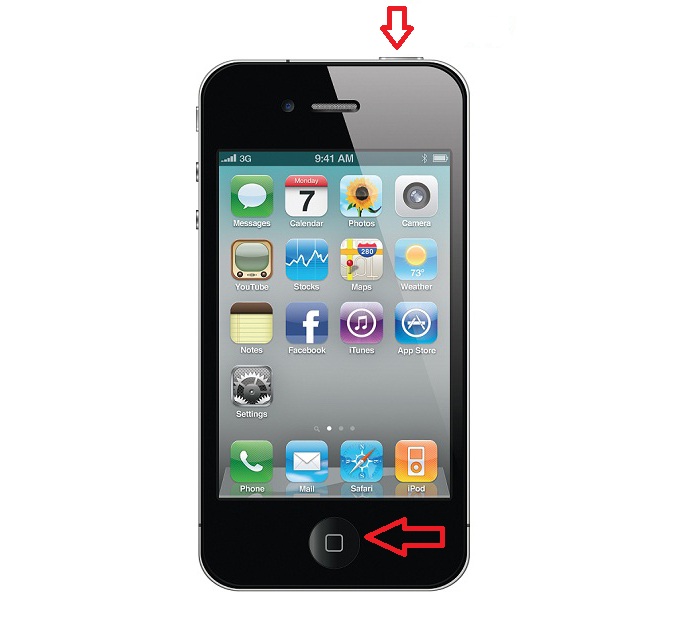
Зажмите кнопку блокировки и клавишу «Домой»
- Затем отпустите их. Тогда должен появится логотип Apple.
- После этого на пару секунд зажмите клавишу блокировки для включения Айфона.
Описанный метод является способом для принудительной перезагрузки яблочного устройства. Он применяется только в тех случаях, когда другие методы бессильны. Поэтому его использование не рекомендуется делать часто. Если ваш экран поломался, то отнесите его срочно в специализированный сервисный центр, где вам смогут его заменить.
Ещё одним очень простым и безобидным способом для выключения iPhone без кнопки является простое ожидание. В голове сразу возникает вопрос: какое ожидание? Вам просто нужно будет дождаться, пока у вашего яблочного устройства сядет зарядка, и он выключится самостоятельно. Тогда вам не придётся делать жёсткую перезагрузку смартфона, как было описано выше.
Как ещё ускорить iPhone
Для начала можно воспользоваться экспресс-способом ускорения iPhone, который не потребует никаких сложных манипуляций и займёт всего несколько секунд. Лайфхакер рассказывал о нём в .
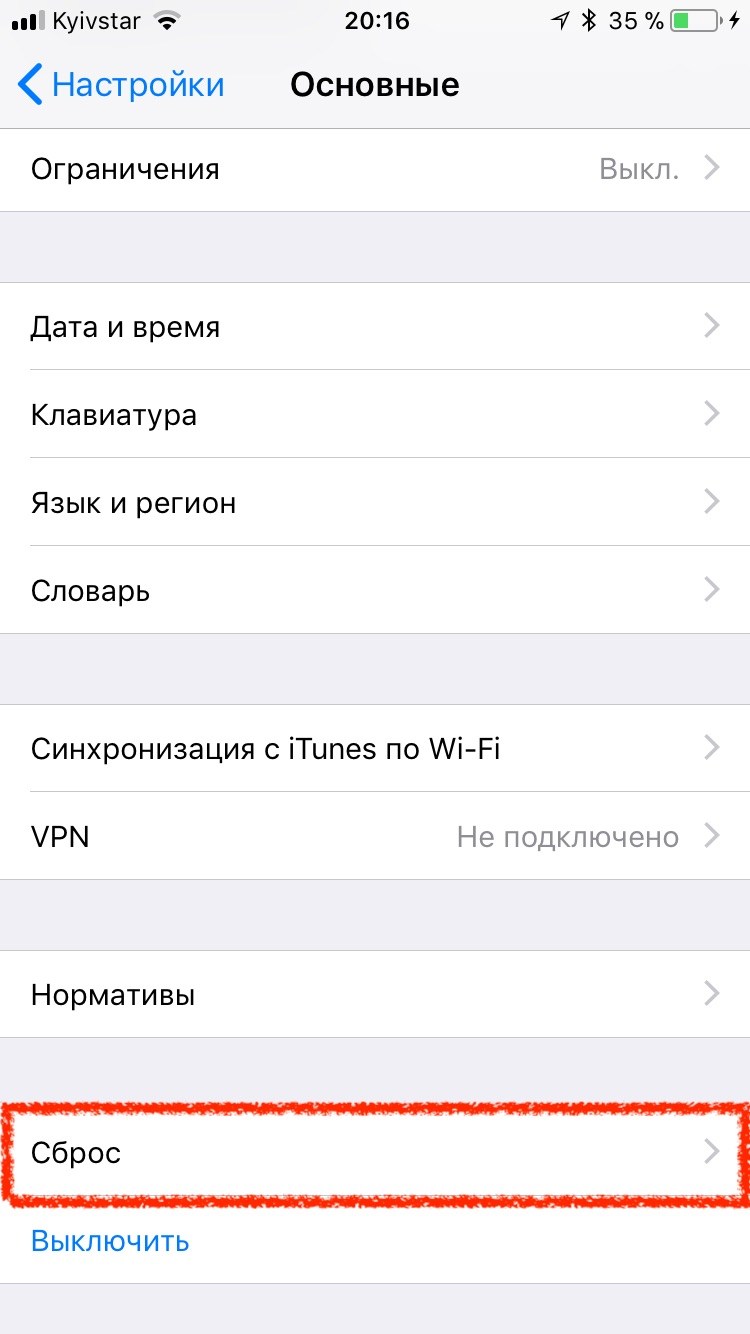
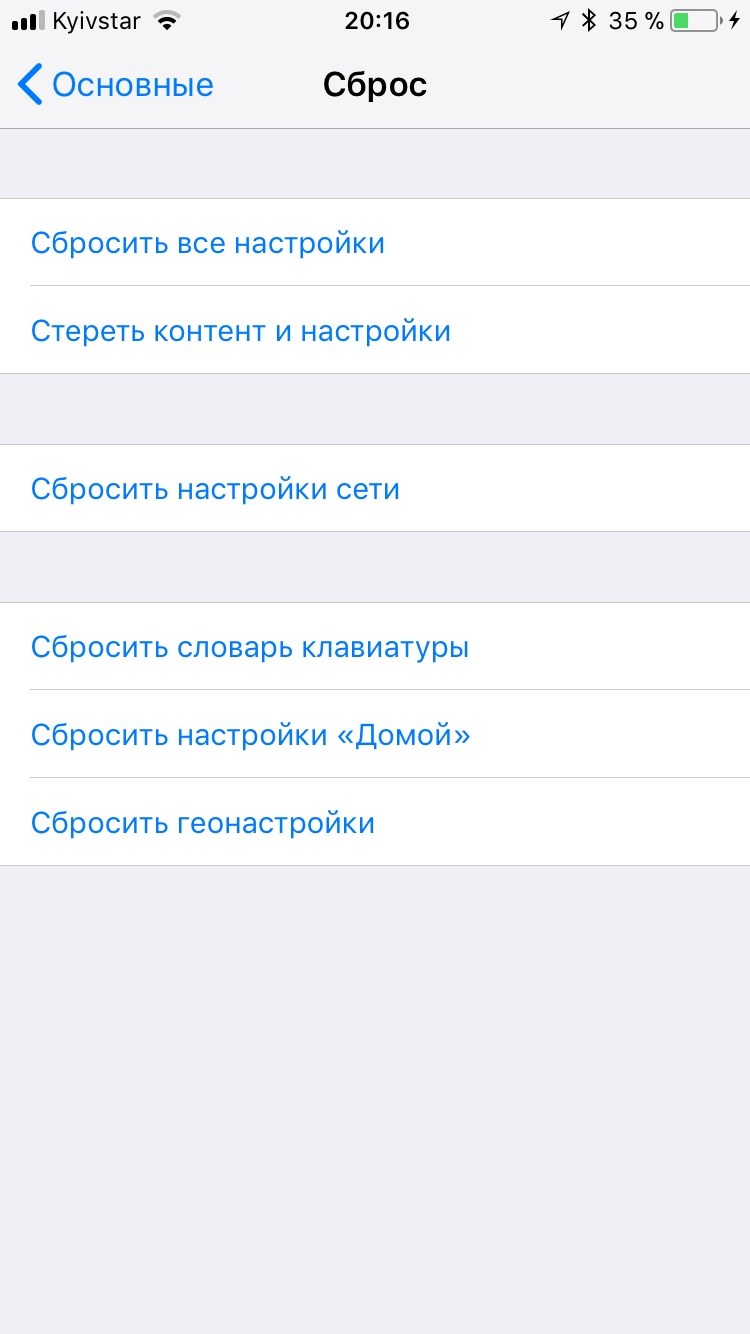
Если ничего из вышеперечисленного не подействовало, есть смысл попробовать сбросить iPhone до заводских настроек. Проще всего действовать по порядку: сначала попытаться сбросить настройки сети, потом все настройки, ну а после уже полностью стереть устройство.
Если же не помогает и это, остаётся последний способ, описанный в третьем разделе этой статьи: чистая установка iOS через iTunes и настройка iPhone как нового устройства без восстановления из резервной копии.
Проблема всей сенсорной техники, в первую очередь заключается в быстром выходе из строя сенсорного экрана или touchscreen. Не удалось пока избежать этой проблемы и владельцам iPhone, хотя они старательно над этим сейчас работают. Причины могут быть самыми разными. Это и механическое повреждение аппарата после падения, и последствия попадания влаги на айфон. Поэтому, если у вас есть возможность купить аксессуары для планшета , айфона, для любого современного геджета, то не стоит пренебрегать этим. Даже банальный чехол может спасти ваш айфон. Но если, всё таки вы повредили свой айфон, результат приблизительно один и тот же: тачскрин начинает работать плохо, некорректно (эпизодически) или совсем не работает.
Если такое огорчение приключилось с вами, то не стоит сразу же паниковать, а нужно изначально разобраться, что именно не работает и какова причина неисправности. Итак, поломки могут быть самыми разными, но, в основном, это следующие: экран iPhone никак не отзывается на ваши прикосновения; либо он реагирует только в некоторых областях плоскости экрана; также тачскрин может работать, но с задержкой на несколько секунд после нажатия. Самое интересное, когда айфон начинает жить своей жизнью (кнопки срабатывают сами собой и вы ничего не можете с этим поделать). Это тот случай, когда вы помимо своей воли звоните всем подряд, заходите в интернет и читаете популярный блог о гаджетах, отправляете смс. Это все печально, но не смертельно, в основном.
Теперь стоит разобраться, что же все-таки делать, если перестал работать сенсор на вашем любимом аппарате iPhone. Вот несколько советов.
Если у вас возникли трудности с сенсором (он работает нестабильно, периодически, с задержкой), то для начала перезагрузите айфон. Существует несколько способов это сделать и, если проблема с тачскрином, то можно одновременно нажать и удерживать кнопки включения и «Домой». Так их стоит продержать в течении 10-15 сек, после чего iPhone 6 Plus начнет перезагрузку, и вы увидите на экране любимый логотип фирмы Apple. Большая вероятность (если не было больших потрясений для айфона), что после этого ваш iPhone заработает как новенький.
Если это не помогло, то можно снять защитную пленку с экрана и аккуратно протереть его мягкой тканью, потом опять проверить работу сенсора.
К сожалению, если выше перечисленные способы не помогли, то скорее всего нужно обратиться к профессионалам и пойти в сервисный центр. Самостоятельно копаться во внутренностях айфона не стоит, потому что этим вы можете вызвать необратимые изменения и поломки. Скорее всего, работники Apple предложат вам заменить старый экран на новый. Не беспокойтесь, это не долго (всего около часа).
Стандартное отключение
Как отключить айфон 6, который работоспособен и не имеет дефектов, рассказывают в руководстве пользователя. В этом случае нужно:
- зажать кнопку питания, которая располагается в iPhone 6 на правой стороне корпуса.
- через две-три секунды появится окно, в котором для отключения передвигается в правую сторону соответствующий ползунок.

На вопрос, как выключить айфон 6S, можно ответить таким же образом, поскольку конструктивно два этих смартфона не различаются ничем. Хотя в предыдущих моделях кнопка блокировки находится в верхней части, это нужно учитывать перед тем, как выключить айфон се. При появлении проблем с кнопкой или экраном, отключать принудительно нужно по другой процедуре, которая требует чуть большего количества времени.

Отключение через меню “Настройки”
Кроме стандартного метода, подразумевающего использование кнопки, выключать айфон можно и по-другому. Это делается с помощью функционала, доступного в меню настроек. Для этого нужно:
- зайти в меню настроек;
- перейти в раздел “Основные” и прокрутить меню до конца;
- нажать на кнопку “Выключить”;
- всплывет новый экран, где высветится слайдер перевода телефона в неактивное состояние.
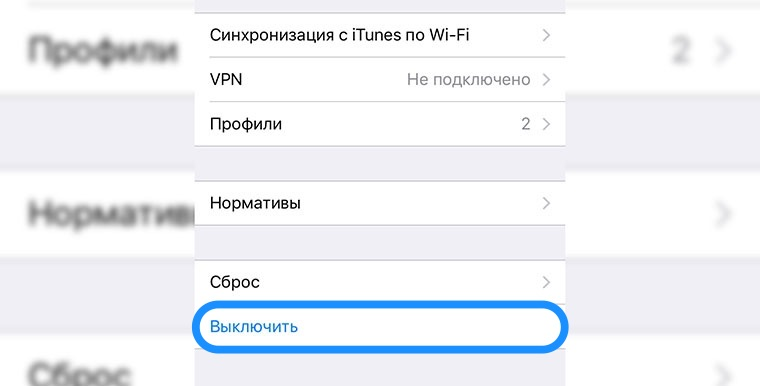
Из меню SOS
Одновременное зажатие кнопки увеличения/уменьшения звука с клавишей блокировки вызывает меню экстренного вызова на устройствах с Face ID. Здесь же можно не только позвонить в службу спасения, но и перезапустить устройство.
Возможные причины
Чаще всего, экран не работает вследствие механических повреждений и исправить их может только опытный мастер из сервисного центра. Чтобы их избежать, при покупке Айфона рекомендуется сразу обзавестись защитным чехлом и стеклом.
Отказ работы сенсора может быть связан и с программной частью смартфона. В таких случаях, поломку, чаще всего, можно устранить своими силами. Каждый вариант сбоя следует рассмотреть подробнее.

Аппаратные
Такие проблемы связаны с поломкой определенных деталей Айфона. Экран может не работать:
- Из-за банального старения и износа. Поможет только его замена. В таких случаях может отказывать только часть экрана или сразу вся его поверхность.
- Установки на смартфон нового неоригинального дисплея. Китайские детали для брендовых гаджетов не отличаются качеством и популярны только из-за низкой стоимости.
- Любые падения, попадание влаги и воды на телефон и другие механические неблагоприятные воздействия приводят к выходу из строя гаджета.
Проблемы с экраном могут возникнуть и при перегреве устройства. Когда Айфон слишком активно использовался длительное время, нужно просто дать ему остыть. Если и после этого экран не реагирует на касания, необходимо прибегать к более серьезным мерам.
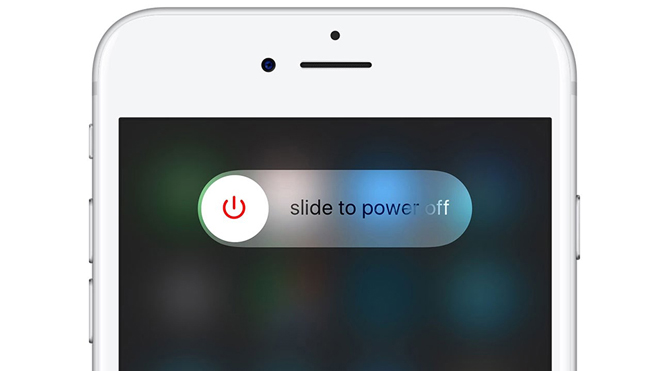
Программные
Такие сбои опытный пользователь может решить без помощи мастера. Если вместе с дисплеем отказывают в работе кнопки громкости, блокировки и даже кнопка «Домой» – смартфон завис.
Это происходит из-за большой нагрузки на процессор и оперативную память. Нужно оставить гаджет на время и подождать его самостоятельного восстановления.
Более серьезные поломки:
- Сбой операционной системы.
- Заражение системы вредоносными программами.
- Нарушение работы драйверов.
- Неудачная прошивка гаджета.
- Некорректная работа с Jailbreak.
Безопасность операционной системы Apple обеспечивается ее закрытостью от обычного пользователя. При любом нарушении стандартных ограничений, можно спровоцировать серьезный программный сбой.
Если не работает кнопка блокировки
Что же делать тем людям, у кого не работает кнопка? Способ, описанный выше, в таком случае совершенно не подходит: если долго удерживать неработающую клавишу, то ничего не произойдёт. Тогда делаем следующее:
- Перейдите в меню настроек аппарата и нажмите на вкладку «Основные».
- Немного пролистайте вниз и найдите пункт, который называется «Универсальный доступ». Кликните по нему.
- В появившемся списке нам будет необходима настройка AssistiveTouch, которая находится в блоке физиологии и моторики.
- Переключите ползунок в активное положение, который отмечается зелёным цветом, для включения функции AssistiveTouch.
Включение AssistiveTouch
- С этого момента на вашем экране будет доступна новая сенсорная клавиша, при нажатии на которую открываются дополнительные функции.
- Перейдите в основное меню с помощи кнопки «Домой». Теперь нажмите на кнопку AssistiveTouch и выберите пункт «Аппарат».
- Далее, в новом окне нажмите и удерживайте кнопку «Блокировка экрана» до тех пор, пока не появится меню для выключения (второй пункт предыдущего блока).
- С помощью уже знакомого вам свайпа можете выключить Айфон без кнопки блокировки. Готово!
Но тут возникает невольный вопрос: а как же включить такой аппарат? Кнопка-то ведь не работает, а Assistive Touch не работает в выключенном состоянии! На самом деле решение очень простое: подключите своё устройство либо к зарядке, либо к программе iTunes на компьютере или ноутбуке. В таком случае гаджет включится в нормальном обычном режиме.
Теперь поговорим о том случае, если не работает сенсор. Чаще всего это происходит из-за аппаратного или программного сбоя. Вам необходимо уточнить природу этой проблемы для её правильного решения. После описания способа, мы вам расскажем почему. Итак, как же выключить Айфон, если не работает сенсор?
Возьмите устройство в руки и одновременно зажмите кнопку блокировки и клавишу «Домой». Удерживайте их нажатыми, пока не погаснет экран смартфона. Если вы используете седьмой Айфон, то вместо кнопки «Домой» вы будете использовать клавишу уменьшения громкости.
Зажмите кнопку блокировки и клавишу «Домой»
- Затем отпустите их. Тогда должен появится логотип Apple.
- После этого на пару секунд зажмите клавишу блокировки для включения Айфона.
Описанный метод является способом для принудительной перезагрузки яблочного устройства. Он применяется только в тех случаях, когда другие методы бессильны. Поэтому его использование не рекомендуется делать часто. Если ваш экран поломался, то отнесите его срочно в специализированный сервисный центр, где вам смогут его заменить.
Ещё одним очень простым и безобидным способом для выключения iPhone без кнопки является простое ожидание. В голове сразу возникает вопрос: какое ожидание? Вам просто нужно будет дождаться, пока у вашего яблочного устройства сядет зарядка, и он выключится самостоятельно. Тогда вам не придётся делать жёсткую перезагрузку смартфона, как было описано выше.
Как выключить Айфон, если он завис, инструкция
Я немного отвлёкся, итак продолжу — даже устройства высокого качества могут дать сбой и зависнуть.
Это считается вполне нормальным явлением, так как устройство относиться к категории технически сложных товаров. Основная проблема с которой сталкиваются пользователи — зависание устройства. Давайте разберемся, как выключить Айфон, если он завис.
Когда происходит зависание
Прекратить свою работу устройство может в самый неподходящий момент:
- Во время разговора;
- Во время установки новых приложений, обновлений;
- Во время копирования, переноса данных.
Важно научиться быстро восстанавливать работу Айфона. Понять, что телефон завис, можно по отсутствию реакции на прикосновения к экрану
Причины
Причины, по которым зависает Айфон бывают двух типов:
- Программные;
- Аппаратные.
В первом случае — проблему можно устранить самостоятельно. Во втором — придется обратиться в сервисный центр.
Обычное зависание
Пользователи замечают, что Айфон периодически зависает без причин. Дисплей некоторое время не реагирует на прикосновения. Длится это обычно секунд 20 — 30, а происходит из-за наличия большого количества уведомлений, и при наборе текста.
Приложения
Зачастую, причиной зависания устройства становится открытие одновременно нескольких приложений. Процессор, в данном случае, сильно нагружается. Необходимо закрыть ненужные приложения.
Обновления
Самая распространенная причина зависания устройства — неправильная установка обновлений. Обновляя Айфон, нужно соблюдать все рекомендации и обновлять не только систему, но и приложения.
Повреждение устройства
Данный случай, как раз относится аппаратной причине зависания. Устройство зависает из-за падения, попадания воды, грязи. Лучше отнести телефон в ремонт, где специалисты устранят неполадки.
Способы решения
Первое, что нужно сделать при возникновении проблемы — выключите устройство. Нажмите на кнопку выключения power, на панели справа. Удерживайте пока вам не будет предложено выключить устройство.
Если телефон не реагирует на нажатия, воспользуйтесь следующим способом: нажмите одновременно на клавишу power и home. Айфон будет загружен в обычном режиме и вы сможете выключить его привычным для вас способом.
Производители не рекомендует часто использовать последний способ, так как может пострадать операционная система из-за серьезной нагрузки на процессор.
Принудительная перезагрузка гаджета
В последних версиях Айфонов, начиная с восьмёрки, схема принудительной перезагрузки отличается от более ранних моделей. Для того, чтобы запустить зависшее устройство, необходимо:
- Нажать на кнопку увеличить громкость, отпустить;
- После этого жмите уменьшить громкость, отпустить;
- Затем нажать и удерживать кнопку Power.
Выключить устройство можно и без использования кнопок. Для этого достаточно оставить устройство до того времени, пока не разрядится полностью батарея и Айфон сам отключится. После того, как он отключится, поставьте на зарядку, затем запустите его обычным способом.
Старайтесь всегда хранить резервные копии важных данных. Это позволит не потерять информацию в непредвиденных ситуациях. Зависнуть Айфон может во время установки обновлений — тогда все ваши данные будут безвозвратно удалены.
Как избежать зависания устройства
Чтобы устройство вас не подводило, обновляйте систему как можно чаще. Будьте внимательны при установке приложений, выбирайте только проверенные и качественные.
Не стоит устанавливать на свой аппарат слишком много игр, они перегружают процессор. Следите за своим устройствам, своевременно удаляйте лишнюю и ненужную информацию.
Регулярно делайте резервные копии важной информации, снимков, файлов. Сохраняйте их на облачных сервисах, синхронизируя с устройством
Это простое действие защитит вас от потери данных в случае зависания Айфона.
Самостоятельно устранить проблему зависания Айфона не сложно. Воспользуйтесь нашими рекомендациями, чтобы восстановить его работу. Даже если устройство вас ни разу не подводило, вы должны быть во всеоружии при наступлении экстренной ситуации.
Интересные статьи:
Как вести группу ВКонтакте для заработка в Интернете;
Как вести Инстаграм, правильно раскручивая бренд;
Как вывести деньги с Вебмани (WebMoney) и обналичить WMR кошелёк WebMoney;
Как записать аудио с компьютера в программе Аудасити (Audacity);
Как зарабатывать на акциях и ценных бумагах;
Как заработать в интернете без вложений прямо сейчас на киви кошелек.
Если кнопка не работает
Если кнопка принудительного отключения не работает, то есть и другие способы перезапуска смартфона.
Через настройки
Как выключить Айфон через настройки? Выполните простой алгоритм:
В настройках перейдите во вкладку «Основные».
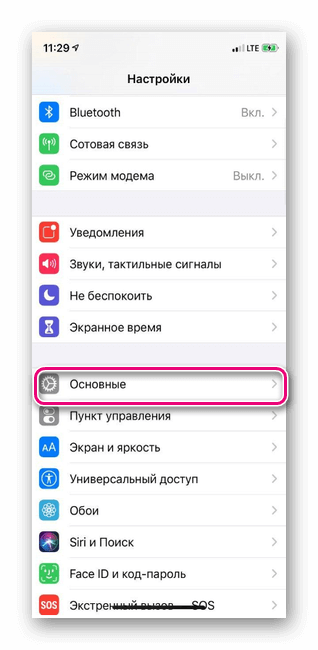
Спуститесь в самый низ страницы и нажмите на кнопку «Выключить».
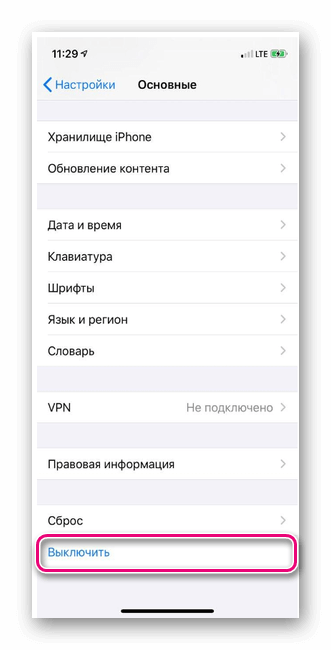
На экране появится окно со слайдером, перетяните ползунок в правую сторону, и телефон отключится.
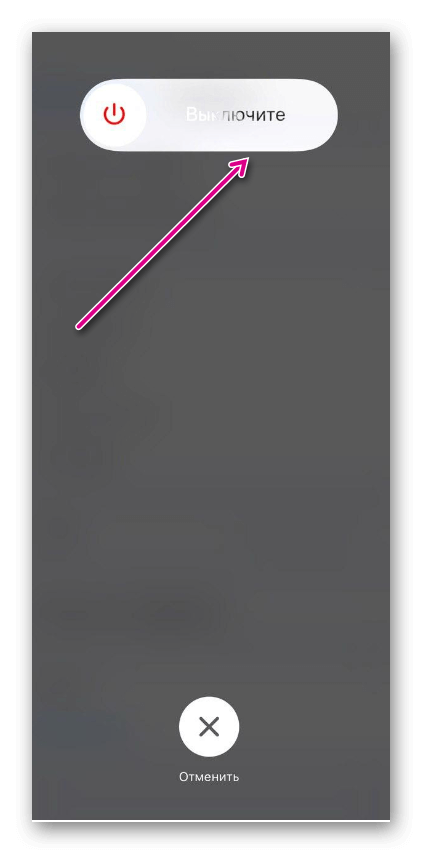
За минуту девайс перезагрузится и заработает в прежнем режиме.
В AssistiveTouch
Выполнить перезагрузку можно и при активации AssistiveTouch. По нажатию на эту кнопку откроется меню со списком действий – среди них будет и перезагрузка:
Перейдите в Настройки — Универсальный доступ.
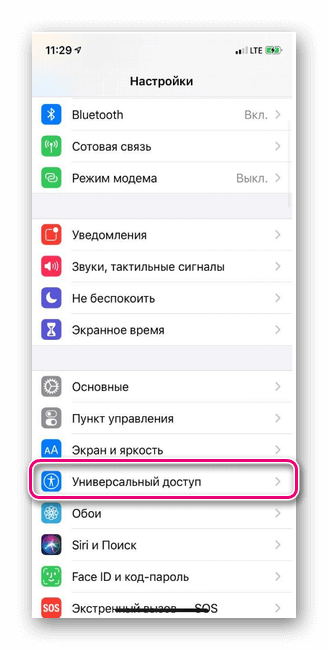
На открывшейся странице выберите Касание.
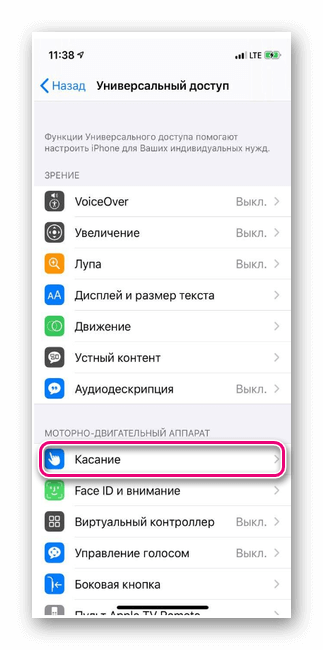
Далее выбираем AssistiveTouch.
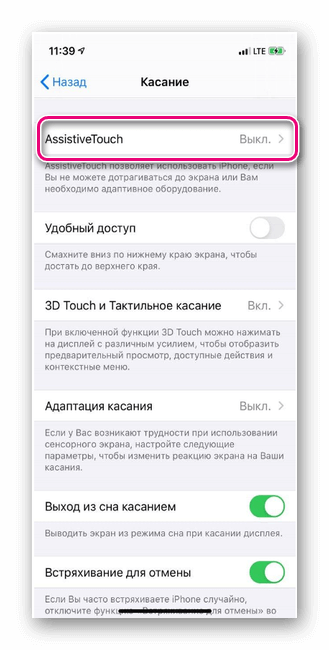
После активации функции откроется список с действиями в черном круге. Кликните по кнопке Перезапуск.
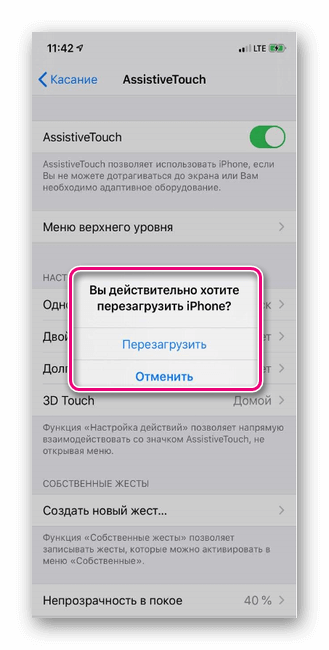
Вы можете самостоятельно добавить клавишу перезагрузки. Для этого откройте функцию, перейдите в список команд, и выберите любую свободную или уже занятую ячейку. Затем в открывшемся списке из действий выберите «Перезапуск» и добавьте его. Теперь при активации этой функции вы сможете выполнить перезагрузку.
Из меню SOS
Одновременное зажатие кнопки увеличения/уменьшения звука с клавишей блокировки вызывает меню экстренного вызова на устройствах с Face ID. Здесь же можно не только позвонить в службу спасения, но и перезапустить устройство.